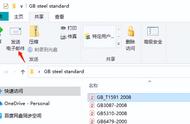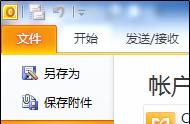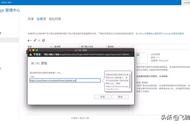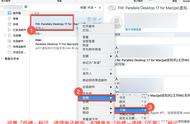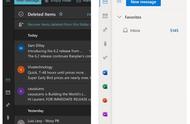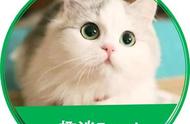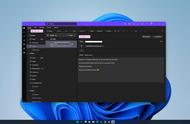超链接是网页浏览最普通的路径选择方式,那么在Excel中如何添加超链接呢!
熟悉Excel操作,通常在工具栏里就有添加超链接快捷按钮。
这里重点讲一下,如何用代码来进行添加。
由于代码添加有很强的便捷性,所以应用也十分方便。

Hyperlink对象代表一个超链接对象,其复数Hyperlinks就是超链接对象的合集。
具体方法和属性如下图所示

添加链接:Hyperlinks.add方法添加超链接。
Hyperlinks.Add添加超链接支持Range和Shape两种类型。
参数如下:

删除链接:Hyperlink.Delete

代码示例(Range)
With ActiveSheet
Set HyperObj = .Hyperlinks.Add(anchor:=.range("A1"), _
Address:="https://www.toutiao.com/c/user/token/MS4wLjABAAAA8RbsKwxbhWMMCj81MYYPYoDP8QBU4D_DbTaS1hQuxKw/", _
ScreenTip:="江觅.Excel VBA", _
TextToDisplay:="江觅")
End With
如上代码就是在当前工作表,A1单元格内添加一个超链接,地址为Address的值,链接文本显示为TextToDisplay的值,鼠标悬停显示文字为ScreenTip值。
根据这个方法,可以为其它单元格进行设置链接。
NO.6给Shape添加超链接,也就是给图形图表添加链接。
With ActiveSheet
Set HyperObj = .Hyperlinks.Add(anchor:=.Shapes(1), _
Address:="https://www.toutiao.com/c/user/token/MS4wLjABAAAA8RbsKwxbhWMMCj81MYYPYoDP8QBU4D_DbTaS1hQuxKw/", _
ScreenTip:="江觅.Excel VBA", _
TextToDisplay:="江觅")
End With
这段代码就是在当前工作表,给Shape1对象添加一个超链接,地址为Address的值,链接文本显示为TextToDisplay的值,鼠标悬停显示文字为ScreenTip值。